Vihje3
1. Älä tee mitään puhelimellasi tietojen poistamisen välttämiseksi.
2. Anna LG: n olla hyvissä yhteyksissä tietokoneeseen.
Erinomaisella toiminnallisuudella ja erinomaisella muotoilulla LG-puhelimia käyttävät usein monet Android-käyttäjät. Voitteko kuvitella, että palautat LG-matkapuhelimen yllättäen tehdasasetuksiin tai poistat vahingossa kaikki LG-tiedot, kuten valokuvat, videot, yhteystiedot ja paljon muuta? Olemme saaneet paljon valituksia tietojen vahingossa poistamisesta LG G8 / G7 / G6 / G5 -laitteilta. Kuinka sinä voit palauttaa kadonneet LG-tiedot? Odotatko turvallista ja tehokasta tapaa? Tämä vaiheittainen opas on valmis sinulle.

LG Data Recovery - Palauta poistetut tiedostot LG: ltä
Voit palauttaa yhteystiedot, kuvat ja muut tiedostot varmuuskopiosta seuraavasti:
Vaihe 1Napsauta Asetukset> vieritä näyttöä alaspäin ja etsi "Varmuuskopioi ja palauta"> napauta "Palauta varmuuskopiosta" (G4-käyttäjille) tai Varmuuskopiointipalvelu (G3-käyttäjille).
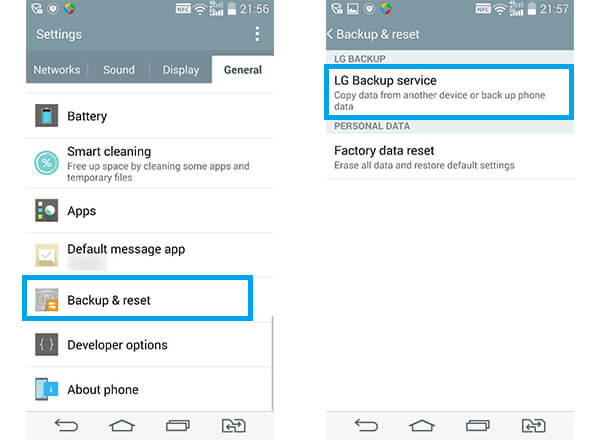
Vaihe 2Valitse varmuuskopiotiedostot, jotka haluat palauttaa. Napauta esimerkiksi yhteystietojen varmuuskopioita, jos haluat palauttaa LG-yhteystiedot. Napauta sitten Seuraava aloittaaksesi palautuksen.
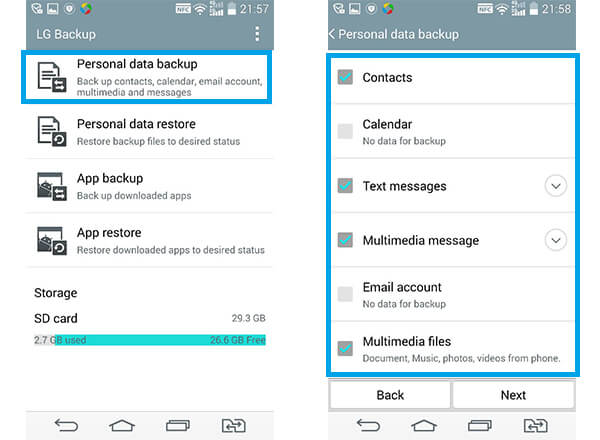
Vaihe 3Odota, kunnes "Palauta valmis" -kehotteet, ja napauta sitten UUSI. Valitsemasi tiedostot palautetaan LG-puhelimen uudelleenkäynnistyksen jälkeen.
Erinomaisena Android-tiedostojen palautustyökaluna Android Data Recovery antaa sinun helposti ja turvallisesti noutaa poistettuja Android-valokuvia, videoita, yhteystietoja, tekstiviestejä ja niin edelleen LG G4 / G3 / G2 -laitteestasi. Lisäksi se tukee myös muita Android-tuotemerkkejä, kuten Samsung, Sony, Motorola, HUAWEI, HTC, MEIZU ja niin edelleen.

Vaihe 1 Liitä LG tietokoneeseen
Avaa Android Data Recovery ja kytke LG-puhelimesi tietokoneeseen USB-kaapelin avulla.
Vihje3
1. Älä tee mitään puhelimellasi tietojen poistamisen välttämiseksi.
2. Anna LG: n olla hyvissä yhteyksissä tietokoneeseen.
Vaihe 2 Salli USB-virheenkorjaus
Saat viestin Ota käyttöön USB-virheenkorjaus LG-älypuhelimellasi. Seuraavat vinkit ovat, jos USB-virheenkorjaus on käynnistettävä kätevästi.

Vinkkejä
Android 2.3 ja vanhemmat versiot: Napauta "Asetukset"> "Sovellukset"> "Kehitys"> "USB-virheenkorjaus".
Android 3.0 - 4.1: Valitse "Asetukset"> "Kehittäjäasetukset"> "USB-virheenkorjaus".
Android 4.2 ja uudemmat versiot: Valitse "Asetukset"> "Tietoja puhelimesta". Valitse "Rakenna numero" seitsemän kertaa, kunnes näyttöön tulee kehoteviesti "Olet kehittäjätilassa". Palaa Asetukset-sovellukseen> "Kehittäjävaihtoehdot"> "USB-virheenkorjaus".
Vaihe 3 Valitse noudettavat LG-tiedostot
Sinulla on oikeus valita noudettavia Android-tiedostotyyppejä. Täältä voit palauttaa kuvia, videoita, viestejä, yhteystietoja, WhatsApp-viestejä, puhelulokit, asiakirjat, audiot jne. Ja täällä, valitse mitä haluat.
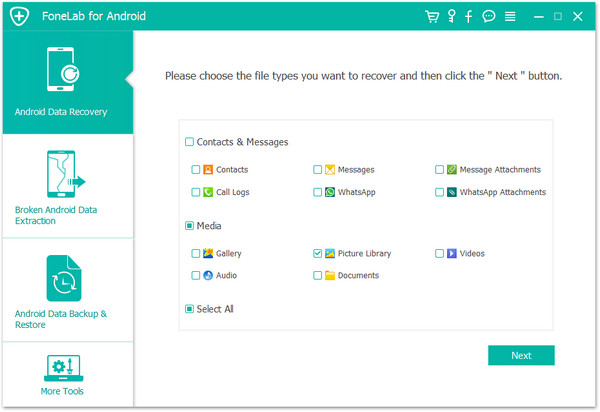
Vinkkejä
1. Jos näyttöön tulee viesti, joka kehottaa antamaan ohjelmiston hallitsemaan puhelinta, napsauta LG-puhelimesi "Salli / valtuuta / anna" -painiketta antaaksesi ohjelmiston hallita puhelinta.
2. Tämän ohjelmiston avulla voit palauttaa kaikki LG-tiedot, mukaan lukien tekstitiedostot (yhteystiedot, viestit, viestiliitteet ja puhelulokit) ja mediatiedostot (galleria, kuvakirjasto, videot, ääni- ja asiakirjat). Lisäksi se tukee uusimmassa päivityksessään WhatsApp-viestejä ja liitteiden palauttamista.
3. Puhelimeesi ilmestyy ponnahdusikkuna, joka vaatii sinua asentamaan FoneGo ja antamaan luvan skannata Android-tietoja.
Vaihe 4 Esikatsele ja palauta LG-tiedot
Skannausprosessi päättyy sekunnissa. Ota kuvan palauttaminen esimerkkinä. Napsauta "Galleria" vasemmasta sarakkeesta, niin voit nähdä kaikki valokuvat oikeassa käyttöliittymässä. Voit liu'uttaa "Näytä vain poistetut kohteet" kohtaan "Päällä", jos haluat nopeasti merkitä kadonneen / poistetun LG-kuvan. Kun olet valinnut valinnan, napsauta Palauta-painiketta ja valitse kohdekansio. Muutamassa sekunnissa löydät, että poistetut / kadonneet tiedostot tallennetaan tietokoneellesi.

Ohjelmisto tukee melkein kaikkia Android-puhelimia, kuten Motorola, HTC, Huawei, Samsung ja muut. Jos käytät Samsungia, saatat olla kiinnostunut Samsungin tietojen palauttaminen.
Voit oppia vaiheet alla olevasta videosta:

